Win7系统打开网页很慢怎么解决?
更新时间:2017-05-28 20:56:25 来源:雨林木风官网 游览量: 54 次
使用Win7的用户应该也有注意到,在使用Win7的过程中,经常会发生打开浏览器上网时页面打开非常慢的情况,使得我们的网页浏览体验大打折扣,要怎么解决这个方法呢?下面就雨林木风系统小编来告诉你解决网页打开慢的方法,希望可以帮助到大家。
方法/步骤
第一种方法:进行系统盘的磁盘清理。
1.打开你的系统盘,我的是C盘,如图。

C盘
2.单击右键,选择“属性”,如图。
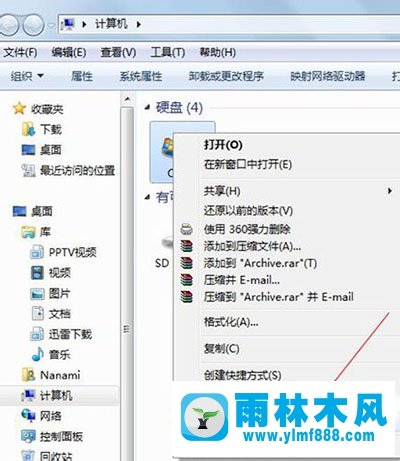
属性
3.找到“磁盘清理”,然后点击选择进行操作。
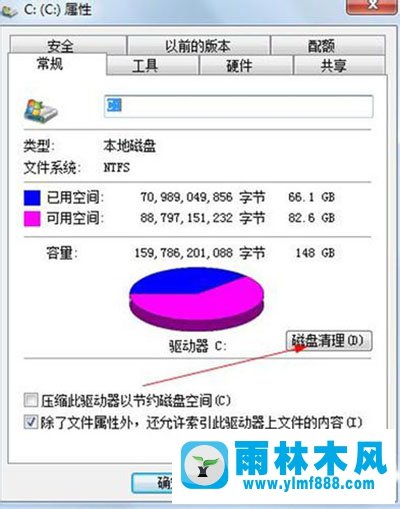
磁盘清理
第二种方法:清理IE临时文件及缓存。
1.打开IE,找到“internet选项”如图。
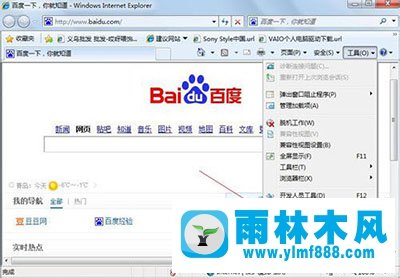
internet选项
2.选择“常规”,删除浏览历史记录即可。
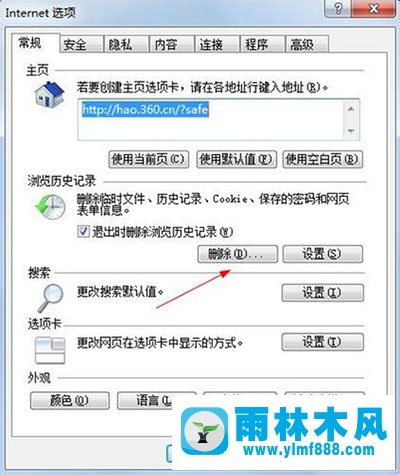
常规
第三种方法:优化注册表
1.首先打开注册表,快捷键“WIN+R”,输入“regedit”。
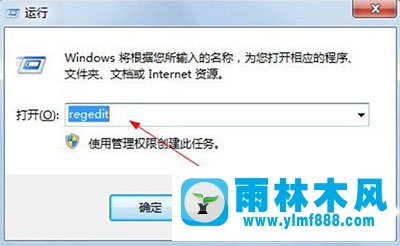
打开注册表
2.依次展开:
HKEY_LOCAL_MACHINE\SYSTEM\CurrentControlSet\Services\Tcpip\Parameters
找到DefaultTTL,把右侧界面数值改为80并同时选择16进制。
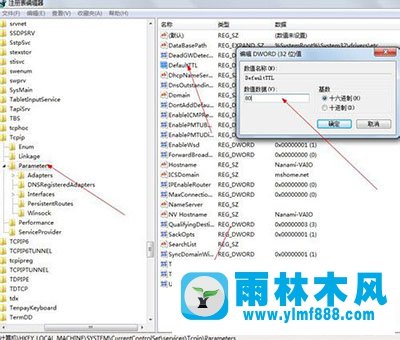
DefaultTTL
3.若完成以上步骤效果不是很明显,建议对系统进行一次全面的杀毒和垃圾清理。
Win7系统中网页打开慢的解决方法就介绍到这了,系统使用久了一般都会遇到这样的情况,因此,用户在使用过程中应及时清理优化系统。
,雨林木风系统关于Win7系统打开网页很慢怎么解决?的解决方法就跟大家介绍到这边了,遇到这样问题的用户们可以参照上面的方法步骤来解决吧。好了,如果大家还想了解更多的资讯,那就赶紧点击雨林木风吧。
本文来自雨林木风 www.ylmf888.com 如需转载请注明!
- Win10系统下字体出现乱码的解决办法?...03-18
- Win10系统下连接steam失败的解决办法?...03-18
- Win10专业版系统下向特定用户共享文件的解决步骤?...03-18
- 如何打开Win7梦幻桌面动态效果?...03-18
- Win7旗舰版系统桌面文件名变蓝色了的解决办法...03-18
- 关闭雨林木风XP系统135端口的解决办法?...03-18
- Xp系统下序列号怎么更换的解决办法?...03-18
- win7电脑个性化开机声音如何自定义?...03-03
- 雨林木风win7系统注册表常用设置有哪些?...03-03
- 雨林木风win10系统CPU使用率过高怎么办?...11-26
-
 雨林木风 GHOST Win10 2004 64位 精简... 2021-07-01
雨林木风 GHOST Win10 2004 64位 精简... 2021-07-01
-
 雨林木风 GHOST Win10 2004 64位 周年... 2021-06-02
雨林木风 GHOST Win10 2004 64位 周年... 2021-06-02
-
 雨林木风 GHOST Win10 64位专业版... 2021-05-07
雨林木风 GHOST Win10 64位专业版... 2021-05-07
-
 雨林木风 GHOST Win10 1909 64位 官方... 2021-04-06
雨林木风 GHOST Win10 1909 64位 官方... 2021-04-06
-
 雨林木风Ghost Win10 2004(专业版)... 2021-02-28
雨林木风Ghost Win10 2004(专业版)... 2021-02-28
-
 雨林木风 GHOST Win10 2004 64位 精简... 2020-12-21
雨林木风 GHOST Win10 2004 64位 精简... 2020-12-21
-
 雨林木风 GHOST Win10 64位 快速装机... 2020-11-27
雨林木风 GHOST Win10 64位 快速装机... 2020-11-27
-
 雨林木风 GHOST Win10 64位 官方纯净... 2020-10-28
雨林木风 GHOST Win10 64位 官方纯净... 2020-10-28

